Tắt quảng cáo Chrome trên điện thoại chỉ trong 2 phút
Xem ngay cách tắt quảng cáo Chrome trên điện thoại để không làm gián đoạn trải nghiệm lướt web nữa. Thành Trung Mobile mang đến hướng dẫn chi tiết giúp bạn tắt quảng cáo trên Chrome một cách hiệu quả, áp dụng cho cả Android và iPhone.
Vì sao quảng cáo xuất hiện trên Chrome điện thoại?
Quảng cáo trên Chrome thường xuất hiện do các website tích hợp mã quảng cáo để tạo doanh thu. Tuy nhiên, trên điện thoại, nguyên nhân còn đến từ cài đặt trình duyệt chưa tối ưu hoặc ứng dụng bên thứ ba tự động chèn quảng cáo. Thành Trung Mobile nhận thấy rằng các loại quảng cáo phổ biến như pop-up, banner hay thông báo đẩy thường liên quan đến dữ liệu duyệt web của bạn bị thu thập mà không được kiểm soát.
Hiểu rõ nguồn gốc này giúp bạn không chỉ tắt quảng cáo mà còn ngăn chặn chúng quay lại. Dưới đây là các cách thực hiện cụ thể cho từng thiết bị.
Cách tắt quảng cáo Chrome trên điện thoại Android
Điện thoại Android thường dễ bị quảng cáo hơn do hệ điều hành mở. Dưới đây là các bước đơn giản để tắt quảng cáo trên Chrome:
- Bước 1: Mở ứng dụng Chrome trên điện thoại Android. Nhấn vào biểu tượng ba chấm ở góc trên bên phải, chọn Cài đặt.
- Bước 2: Kéo xuống và chọn Cài đặt trang web > Quảng cáo.
- Bước 3: Tắt tùy chọn “Quảng cáo” hoặc bật chế độ “Chặn quảng cáo trên các trang hiển thị quảng cáo xâm nhập”.
- Bước 4: Quay lại mục Cài đặt trang web, chọn Thông báo và tắt hết các website gửi thông báo không mong muốn.
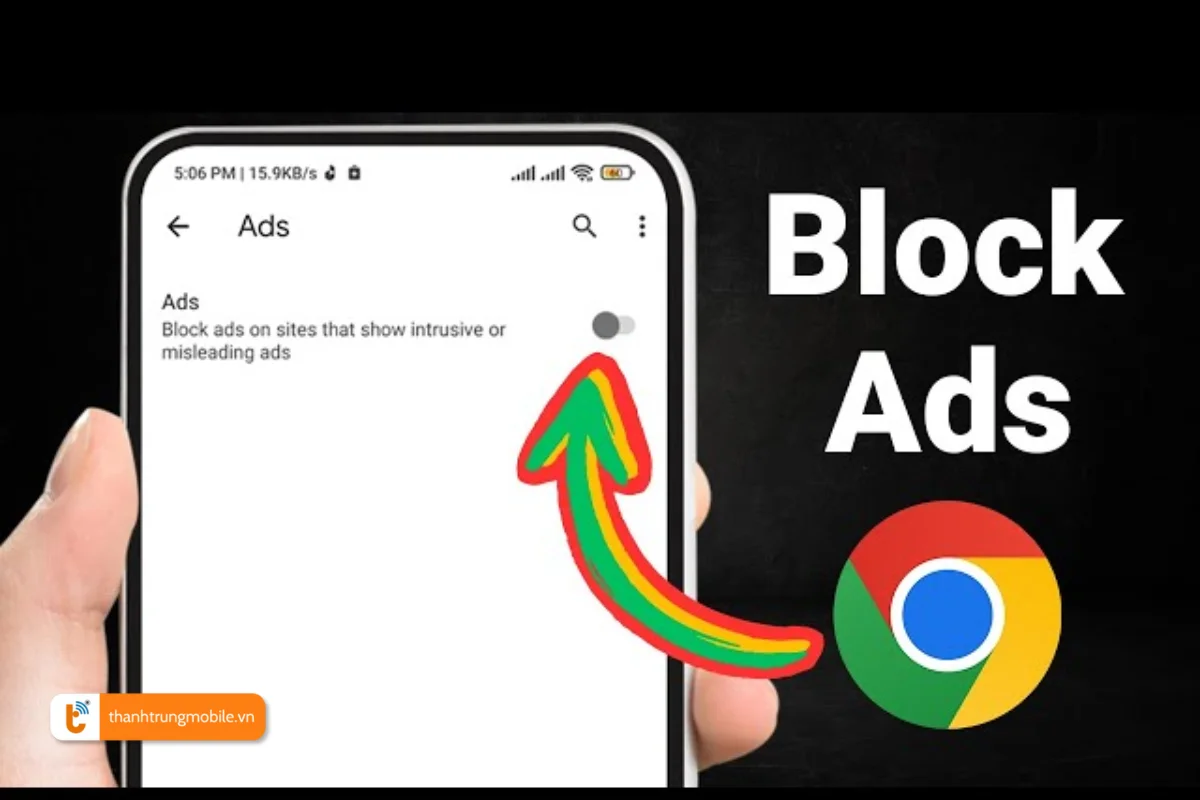
Mẹo từ chuyên gia: Kích hoạt Chế độ tiết kiệm dữ liệu (Data Saver) trong Chrome để giảm tải quảng cáo nặng. Vào Cài đặt > Trình tiết kiệm dữ liệu và bật lên.
Cách tắt quảng cáo Chrome trên iPhone
Trên iPhone, hệ điều hành iOS kiểm soát quảng cáo chặt chẽ hơn, nhưng pop-up hay banner vẫn có thể xuất hiện. Thực hiện cách chặn quảng cáo tự bật lên trên điện thoại theo cách sau:
- Bước 1: Mở Chrome, nhấn biểu tượng ba chấm ở góc dưới bên phải, chọn Cài đặt.
- Bước 2: Chọn Cài đặt nội dung > Chặn cửa sổ bật lên và bật tùy chọn này.
- Bước 3: Vào Cài đặt của iPhone (không phải Chrome), chọn Safari > Quyền riêng tư & Bảo mật để kiểm tra thêm nếu bạn dùng cả hai trình duyệt.
- Bước 4: Xóa dữ liệu duyệt web bằng cách vào Cài đặt trong Chrome > Quyền riêng tư > Xóa dữ liệu duyệt web.
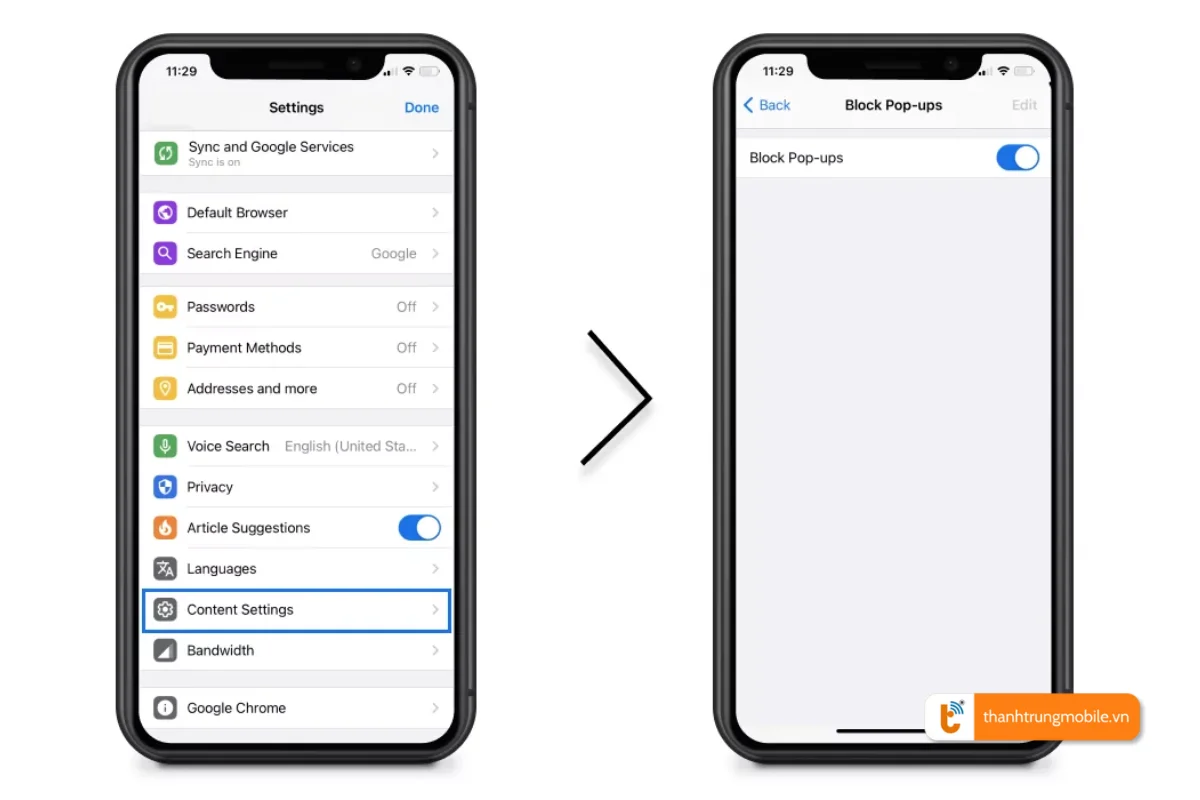
Điểm mới mẻ: Thành Trung Mobile khuyên bạn kiểm tra ứng dụng đã cài đặt, vì một số app miễn phí trên App Store có thể chèn quảng cáo vào Chrome.
Cách tắt quảng cáo Pop-up trên Chrome điện thoại
Quảng cáo pop-up (cửa sổ bật lên) là loại khó chịu nhất. Dù bạn dùng Android hay iPhone, cách chặn pop-up đều tương tự:
- Bước 1: Trong Chrome, vào Cài đặt > Cài đặt trang web (Android) hoặc Cài đặt nội dung (iPhone).
- Bước 2: Chọn Cửa sổ bật lên và liên kết chuyển hướng, sau đó bật chế độ chặn.
- Bước 3: Kiểm tra danh sách website được phép bật pop-up và xóa nếu cần.
Mẹo: Nếu pop-up vẫn xuất hiện, hãy thử cài đặt lại Chrome từ Google Play hoặc App Store để loại bỏ lỗi cài đặt cũ.
Lưu ý khi tắt quảng cáo Chrome trên điện thoại
Tắt quảng cáo mang lại trải nghiệm tốt hơn, nhưng bạn cần lưu ý:
- Không ảnh hưởng website yêu thích: Một số trang web sống nhờ quảng cáo. Nếu bạn tắt hoàn toàn, họ có thể mất nguồn thu. Chỉ chặn quảng cáo xâm nhập.
- Kiểm tra ứng dụng bên thứ ba: Quảng cáo đôi khi không từ Chrome mà từ app khác. Vào Cài đặt > Ứng dụng để gỡ app đáng nghi.
- Cập nhật Chrome thường xuyên: Phiên bản mới nhất có tính năng chặn quảng cáo cải tiến. Kiểm tra cập nhật trên cửa hàng ứng dụng.
- Dùng phần mềm bổ trợ nếu cần: Các ứng dụng như AdBlock hoặc VPN có thể hỗ trợ, nhưng chọn nguồn uy tín để tránh rủi ro bảo mật.
Thành Trung Mobile khuyến nghị bạn cân nhắc giữa tiện ích và hỗ trợ nội dung miễn phí khi tắt quảng cáo.
Một số thắc mắc thường gặp
1. Tắt quảng cáo có làm chậm Chrome không?
Không, thực tế còn giúp Chrome chạy mượt hơn do giảm tải dữ liệu từ quảng cáo.
2. Tại sao tắt quảng cáo rồi vẫn thấy pop-up?
Có thể do ứng dụng bên ngoài hoặc cài đặt chưa đồng bộ. Thử xóa dữ liệu duyệt web và kiểm tra lại.
3. Có cần phần mềm chặn quảng cáo không?
Không bắt buộc. Chrome đã tích hợp sẵn tính năng chặn đủ dùng cho người dùng phổ thông.
Tắt quảng cáo Chrome trên điện thoại không chỉ đơn giản mà còn giúp bạn tận hưởng lướt web thoải mái hơn. Với thủ thuật hay từ Thành Trung Mobile, bạn có thể áp dụng ngay trên Android, iPhone và chặn cả pop-up hiệu quả. Đừng để quảng cáo làm phiền bạn nữa – hãy thử ngay cách tắt quảng cáo chrome trên điện thoại trên nhé!













